
Métode 1: Powergoint Microsoft
Microsoft PowerPoint boga loba pangaturan béda patali panempatan video: naon ngan ayana sababaraha metodeu transper roller jeung pormat eta dina slide ka. Saatos nambahkeun video ka lambaran, hiji daptar parameter sadia muka, dimana anjeun tiasa manggihan hiji fungsi nu tanggung jawab disconnecting atawa ngarobah kana sora. Méméh nyimpen, pastikeun yén sora téh bener aya. The file rengse ieu preferably dicoo pikeun baranahan eusi deui.
Baca leuwih: Selapkeun video dina Microsoft PowerPoint presentasi

Métode 2: Bloadoffice ngingetkeun
Sanajan program tina metodeu saméméhna dianggap solusi paling populér pikeun gawé bareng presentasi, meuli nyaeta sadia teu sakabeh pamaké, jadi ayeuna urang difokuskeun analogues gratis. Ieu OpenOffice ngingetkeun, kalayan fungsi sarupa jeung parabot na rohangan ngédit video dina proyék anyar atanapi aya.
- Mun presentasi anu henteu acan jeung anjeun bade nyieun eta ti scratch, dina jandéla welcoming, pilih "presentasi" pilihan. Lamun boga proyék rengse dimana anjeun kudu nyelapkeun hiji atawa leuwih video kalayan sora, nganggo "Buka" tombol.
- Dina jandéla "Explorer", manggihan file presentasi na ganda-klik dina ka buka dina program.
- Mindahkeun kana panempatan video.
- Buka daptar kalawan "Selapkeun" lampah sarta manggihan "Video na Sora" pilihan.
- The "Explorer" baris muncul deui, dimana manggihan roller dina format dirojong tur mastikeun tambahan -na pikeun presentasi teh.
- titik nu ditampilkeun ngaluyukeun ukuran sarta posisi tina roller on lambar éta saméméh ngahontal hiji hasil ditarima.
- Bayar perhatian ka panel playback: didieu nu tombol control playback jeung pangpentingna - ngarobah kaluar polumeu. Pastikeun mareuman eta tur saluyukeun slaider volume supados sora video nu kiwari keur aya dina tingkat normal.
- Mun roller anu diperlukeun nampilkeun a slide misah, katuhu-klik hiji tempat kosong dina panel "slides" na tina menu konteks, pilih "Geser Anyar" pilihan.
- Di katuhu anjeun bakal nempo hiji tombol leutik kalawan video, kakara dimaksudkeun pikeun nambahkeun roller a.
- Manggihan deui ngaliwatan "Explorer" terus selapkeun kana proyek.
- Edit cara sarua sakumaha geus ditémbongkeun di luhur.
- Kana parantosan, dilegakeun menu "Gambar" teras klik dina "Simpen". Gantina, Anjeun bisa mencet tombol baku kombinasi Ctrl + S.
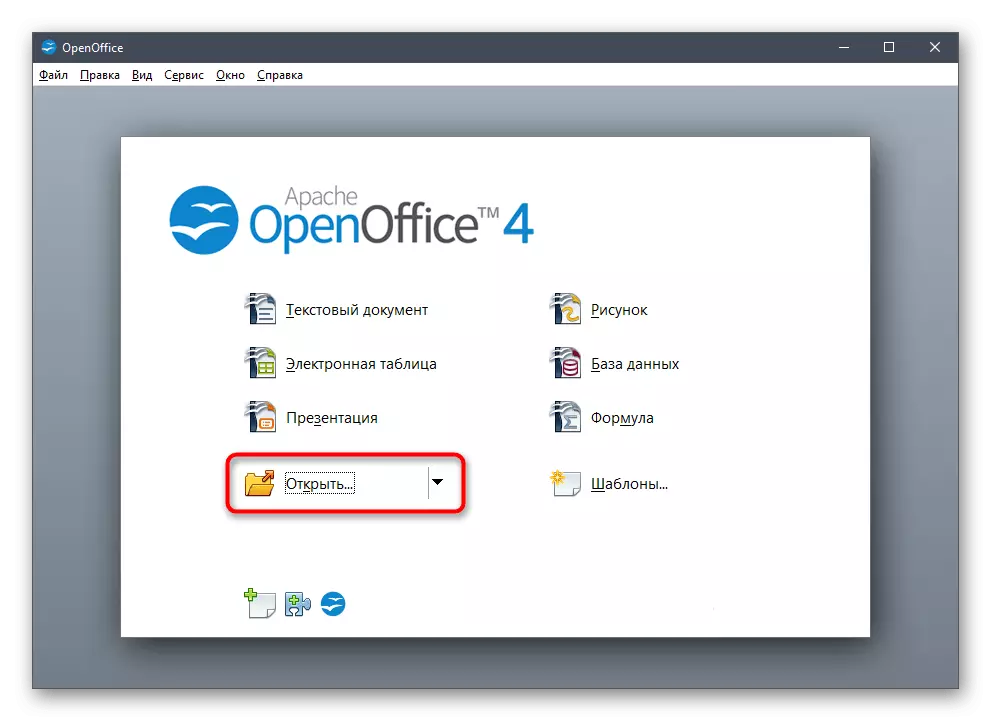

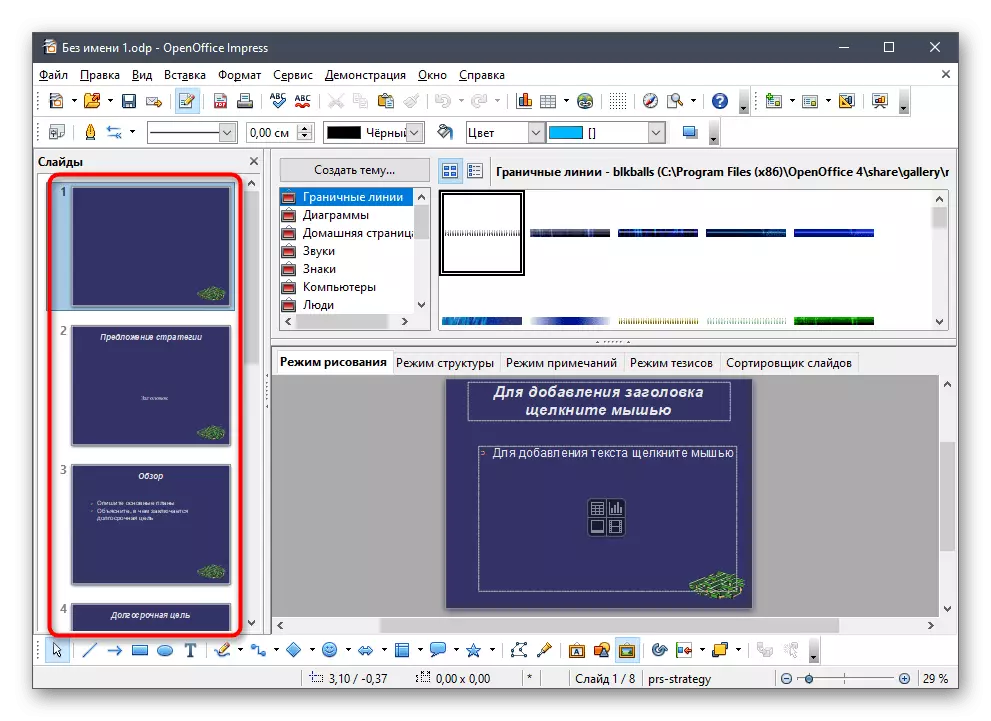

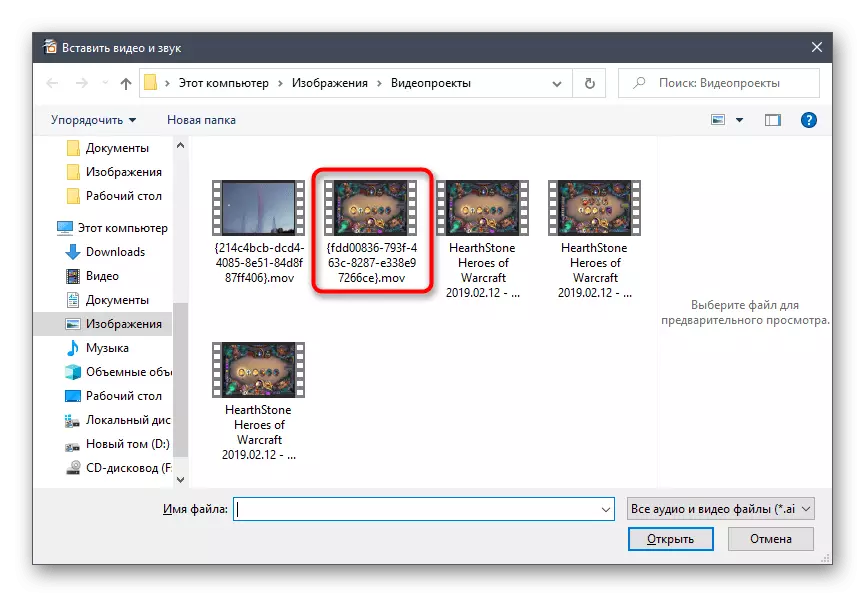
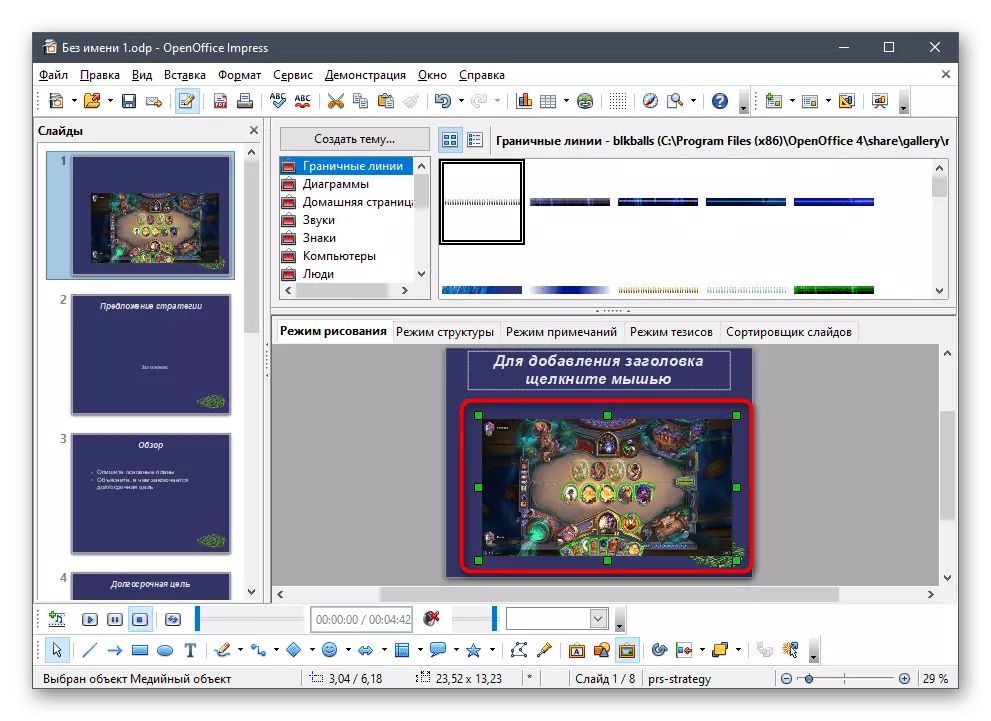


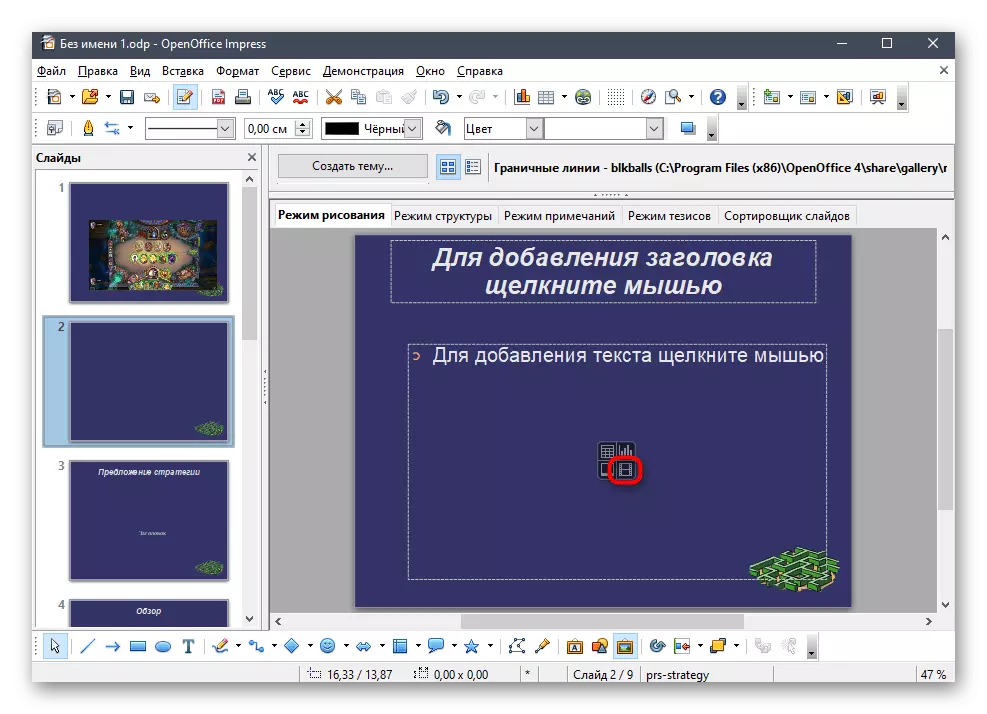
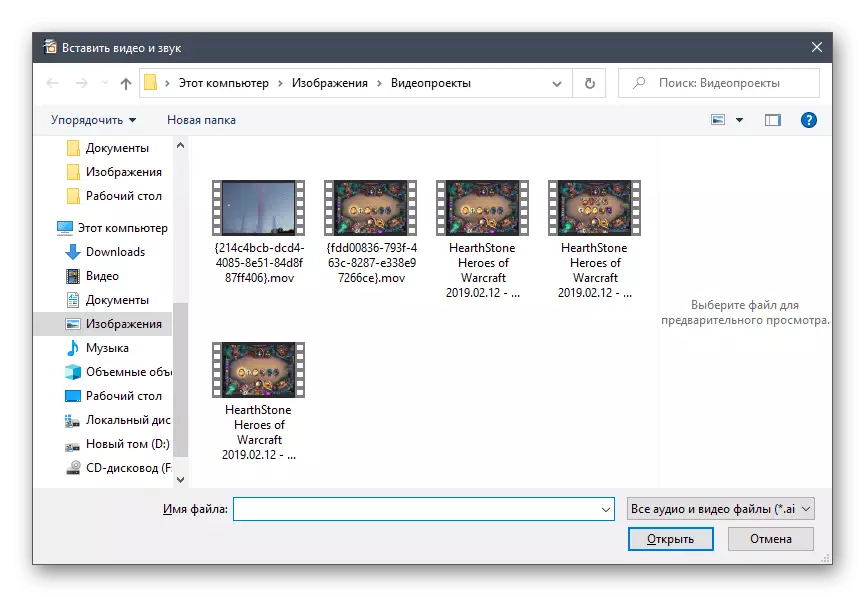
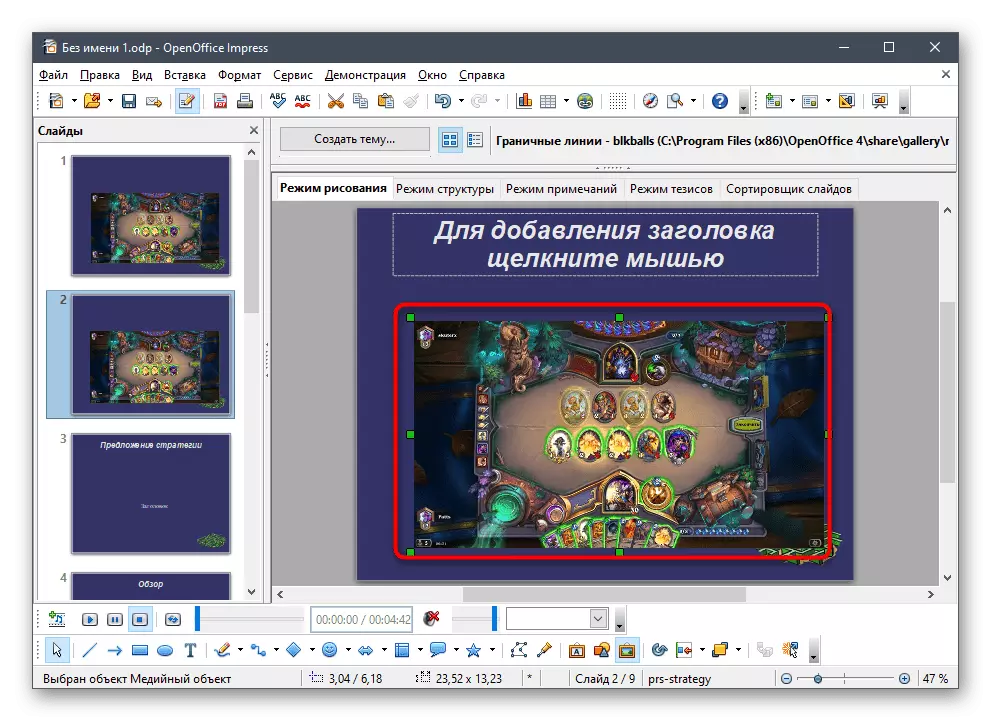
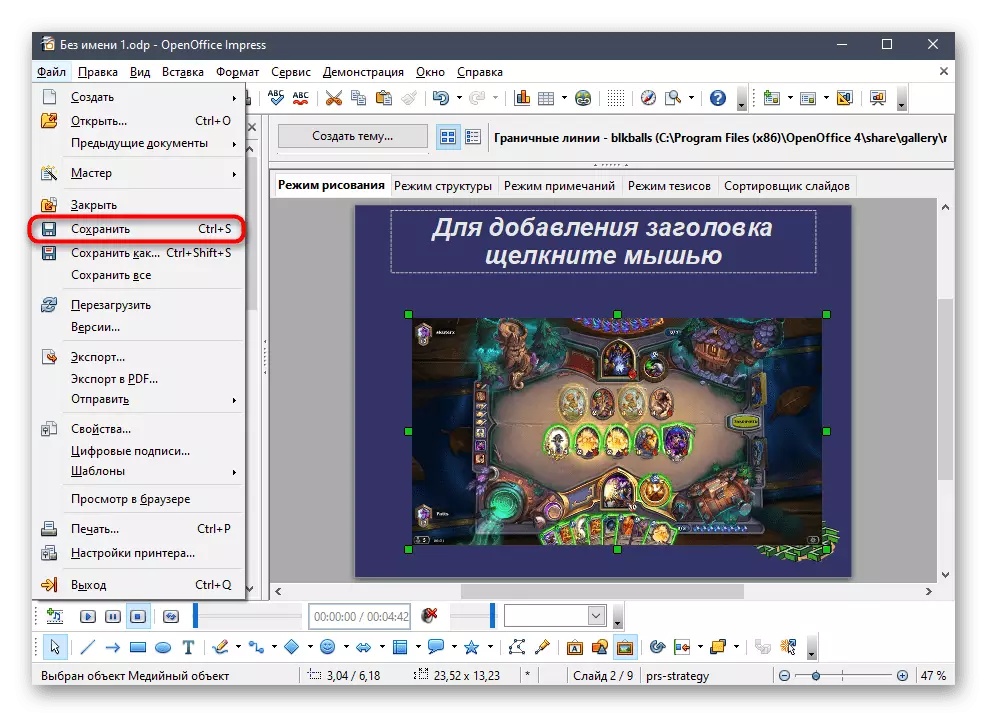
3: Metode Swey
Microsoft nawarkeun aplikasi séjén pikeun gawé kalawan presentasi disebut SWAY. Ieu lumaku haratis liwat toko di Windows 10 jeung ramatloka resmi, tapi boga watesan tangtu. Paling importantly pakait jeung pernyataan dukungan mung PDF jeung format Kecap, jadi eta iyeu moal jalan mun ku proyek siap-dilakukeun dina format PPT, PPTX na ODT. Gantina, PPT bisa dirobah jadi PDF neruskeun ngédit di SWAY lamun pilihan ieu merenah.
Baca leuwih: Convert PPT kana format PDF online
Upami Anjeun gaduh presentasi atanapi sumber sumber siap-dijieun, anjeun geus bisa ngamimitian video inserting via SWAY ku simplying.
Ngundeur Sway ti situs resmi
- Muka SWAY nu ku ngaklik on link di luhur atawa nyungsi aplikasi dina Microsoft Store.
- Dina jandéla welcoming, nyieun hiji proyek anyar atawa pilih pilihan "Mimitian ti dokumen teh".
- Mun urang keur diajak ngobrol ngeunaan koropakna siap-dilakukeun dina format PDF, muka éta ngaliwatan jandéla pakait.
- Ngolah dokumen nyokot hiji waktu nu tangtu, jadi Anjeun kudu antosan bit.
- Salajengna, nganggo tombol "Selapkeun" pikeun nambah item ka presentasi teh.
- Ti pilihan diusulkeun, tangtukeun nu "abdi Alat".
- Manggihan video tur klik Buka tombol.
- File ngolah terus selapkeun kana slide ka. Bari manehna mana, anjeun tiasa kalibet dina lampah lianna kalayan presentasi a, ngédit sesa slides.
- Dina tungtungna, klik dina roller ka parios playback na.
- Gantina, anjeun tiasa buka "constructor" jeung geura leungit sakabéh presentasi, assessing robah.
- Anjeun bakal nempo yén roller won kana slide dipilih pikeun dinya, neuleu muterkeun komo boga tombol control mun digantungkeun playback, muka ka sakabéh layar atawa mareumankeun sora.
- Sanggeus na rohangan ngédit ieu réngsé, nelepon ménu utama ku ngaklik on tilu titik horizontal ka katuhu, tur neangan item Ékspor di jerona.
- Salaku hiji format output, tangtukeun PDF atawa Word. Proyek rengse bisa dibuka ngaliwatan salah sahiji rai ngarojong format file ieu, tapi nu pangalusna bakal Cope jeung eta.
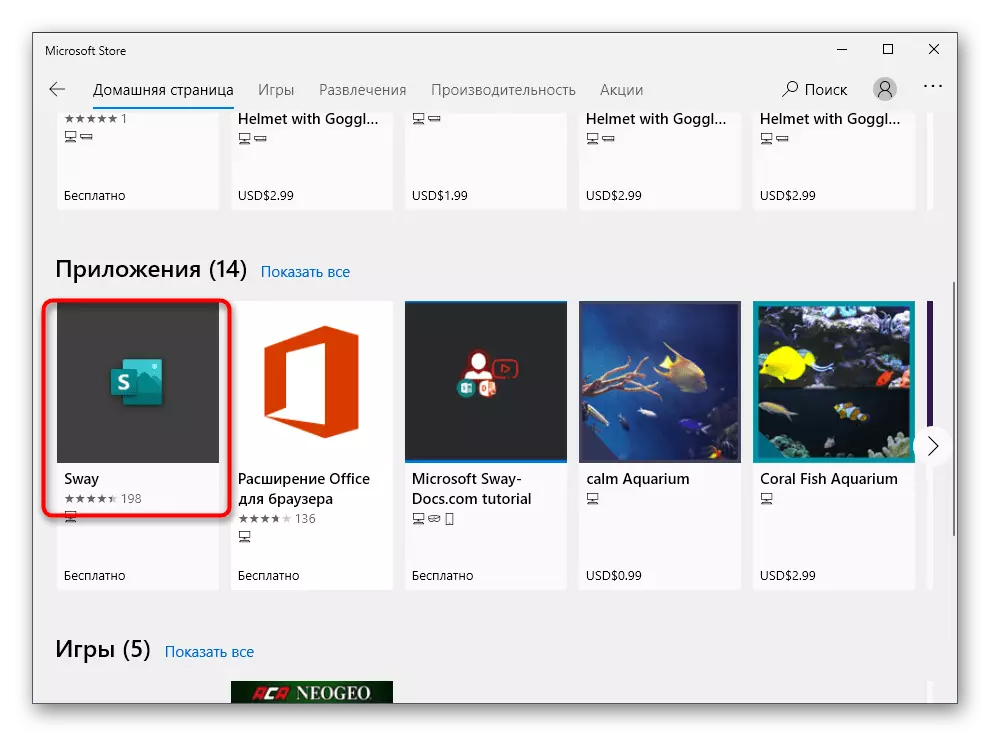
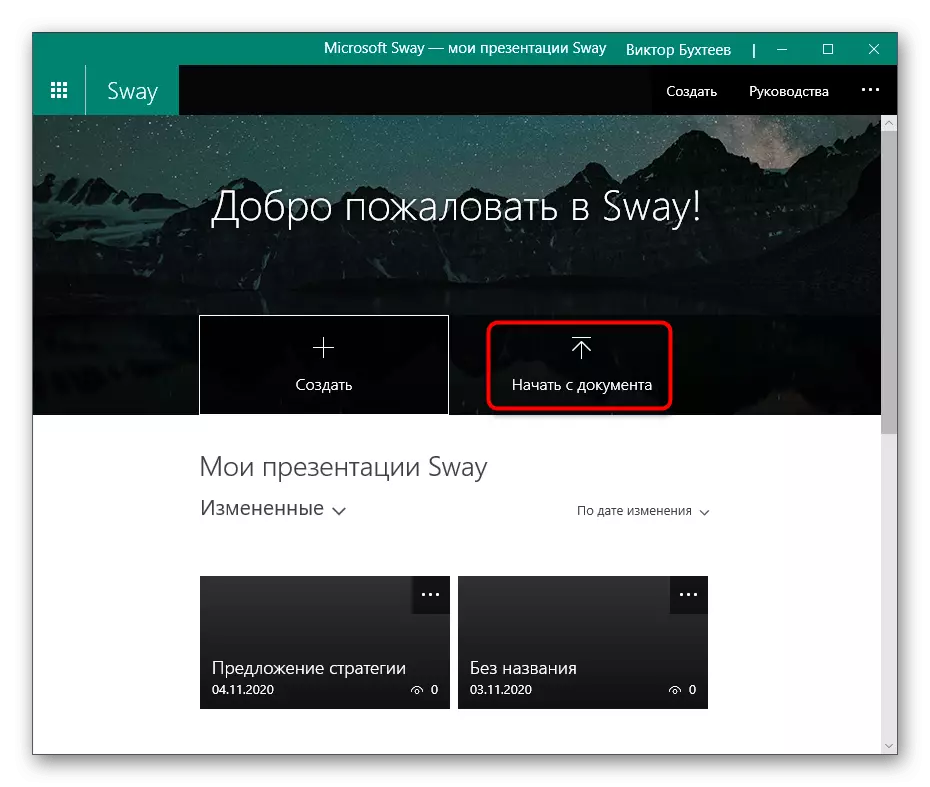
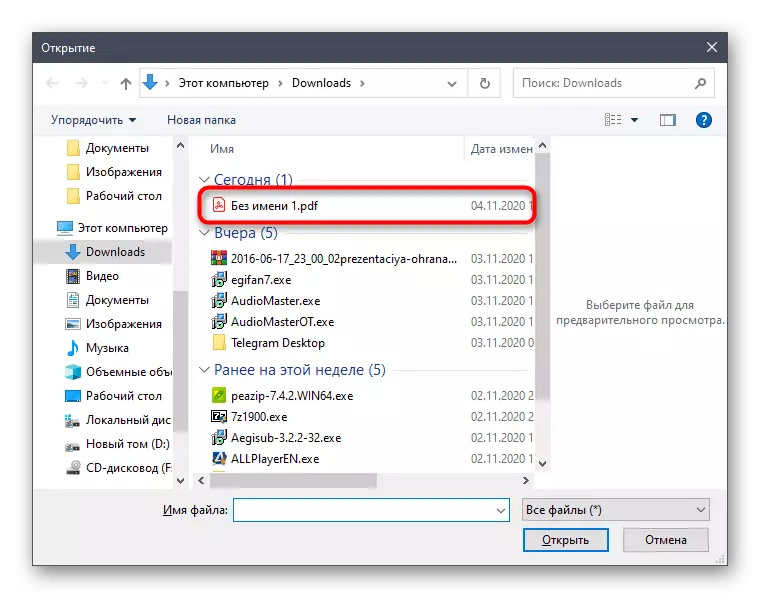
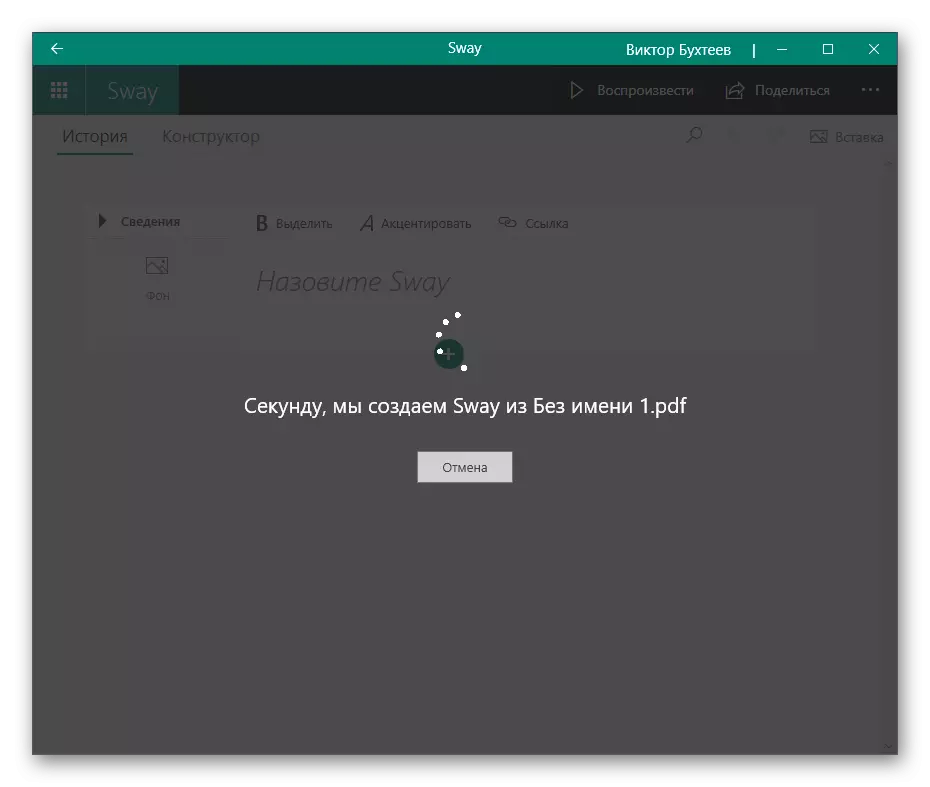

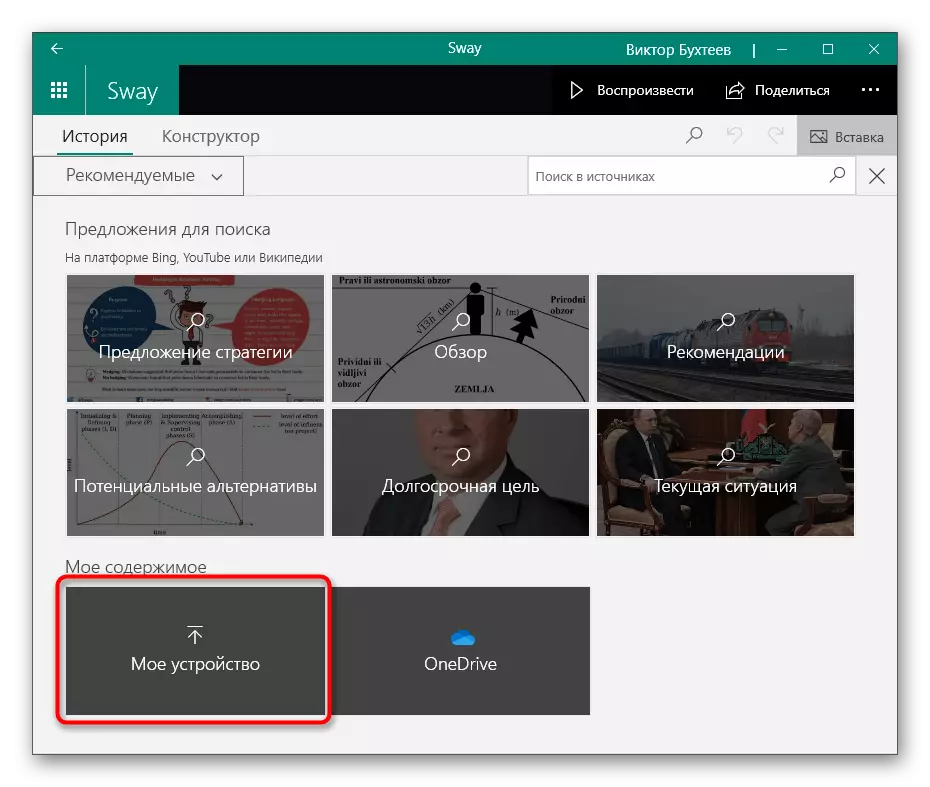
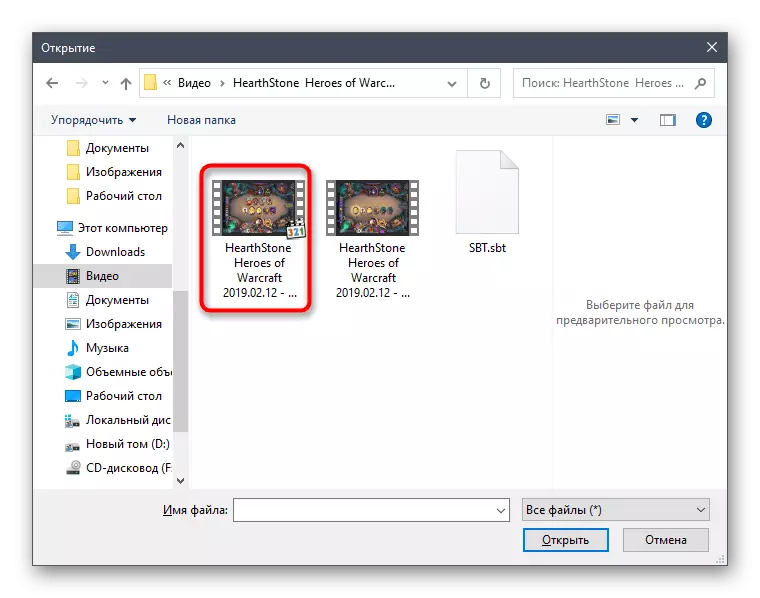
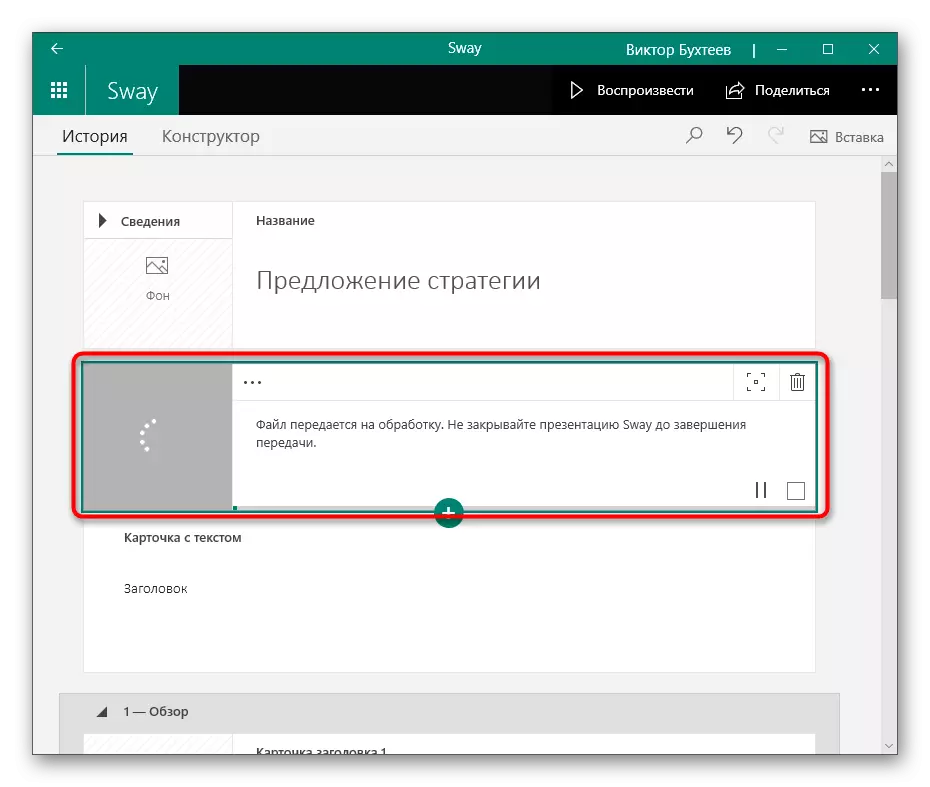
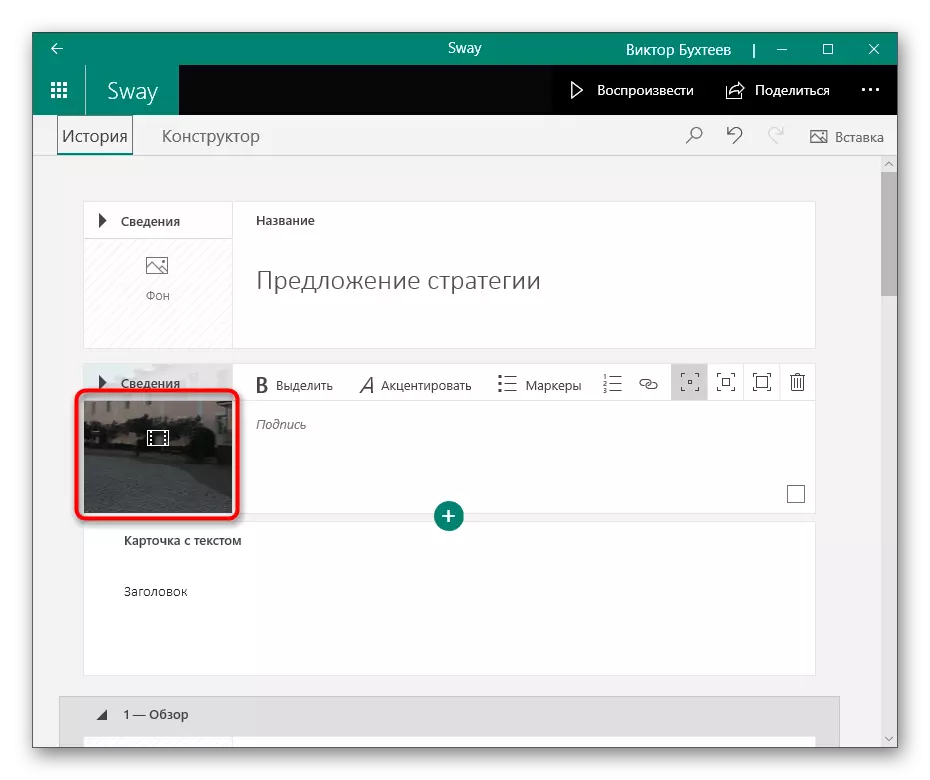
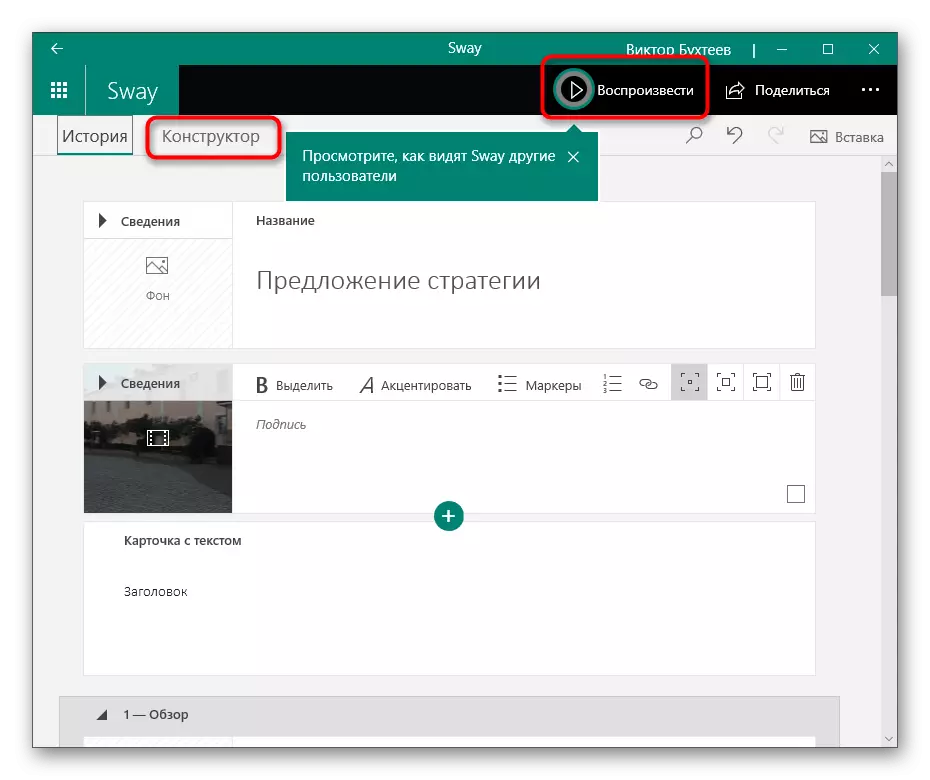
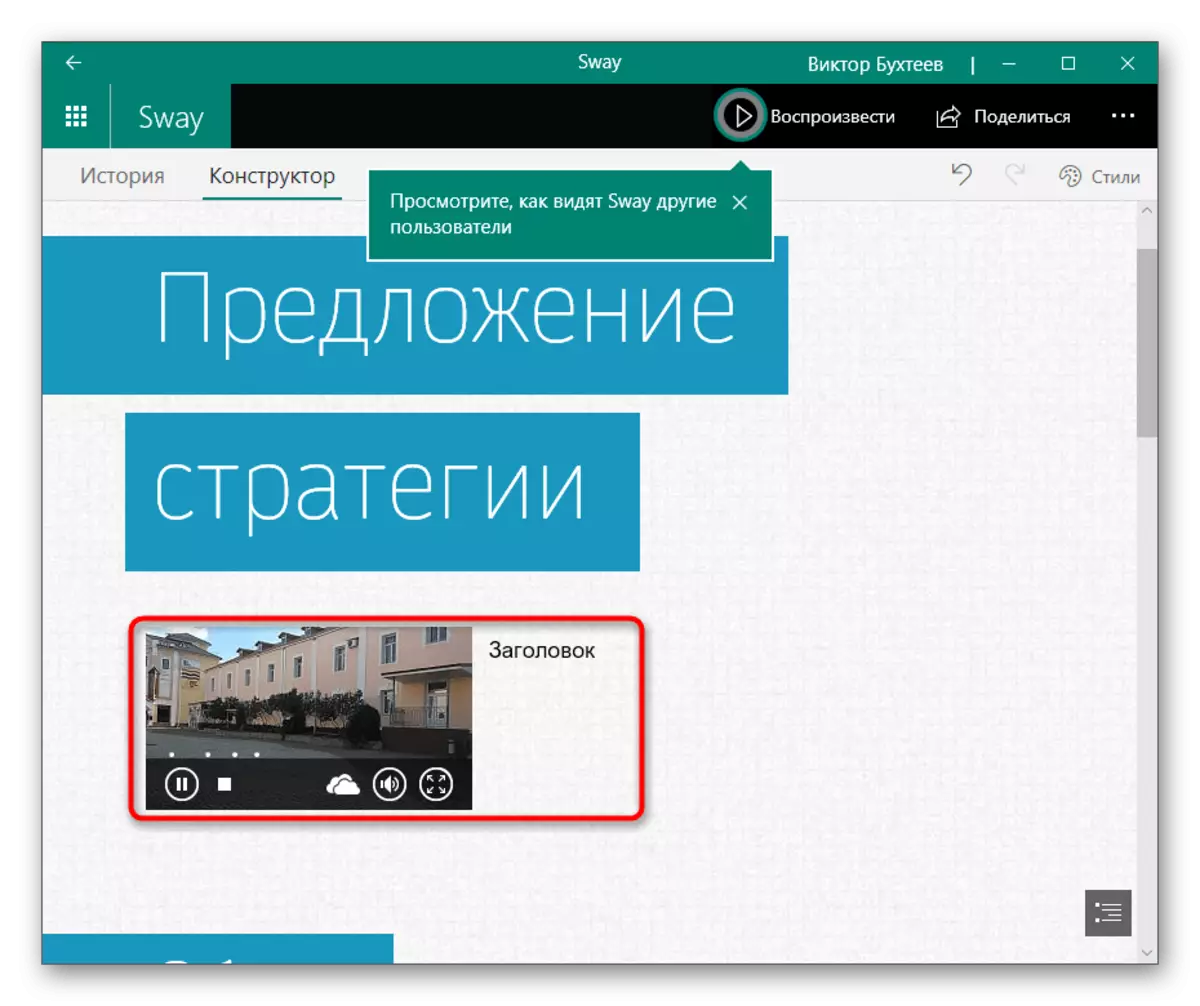
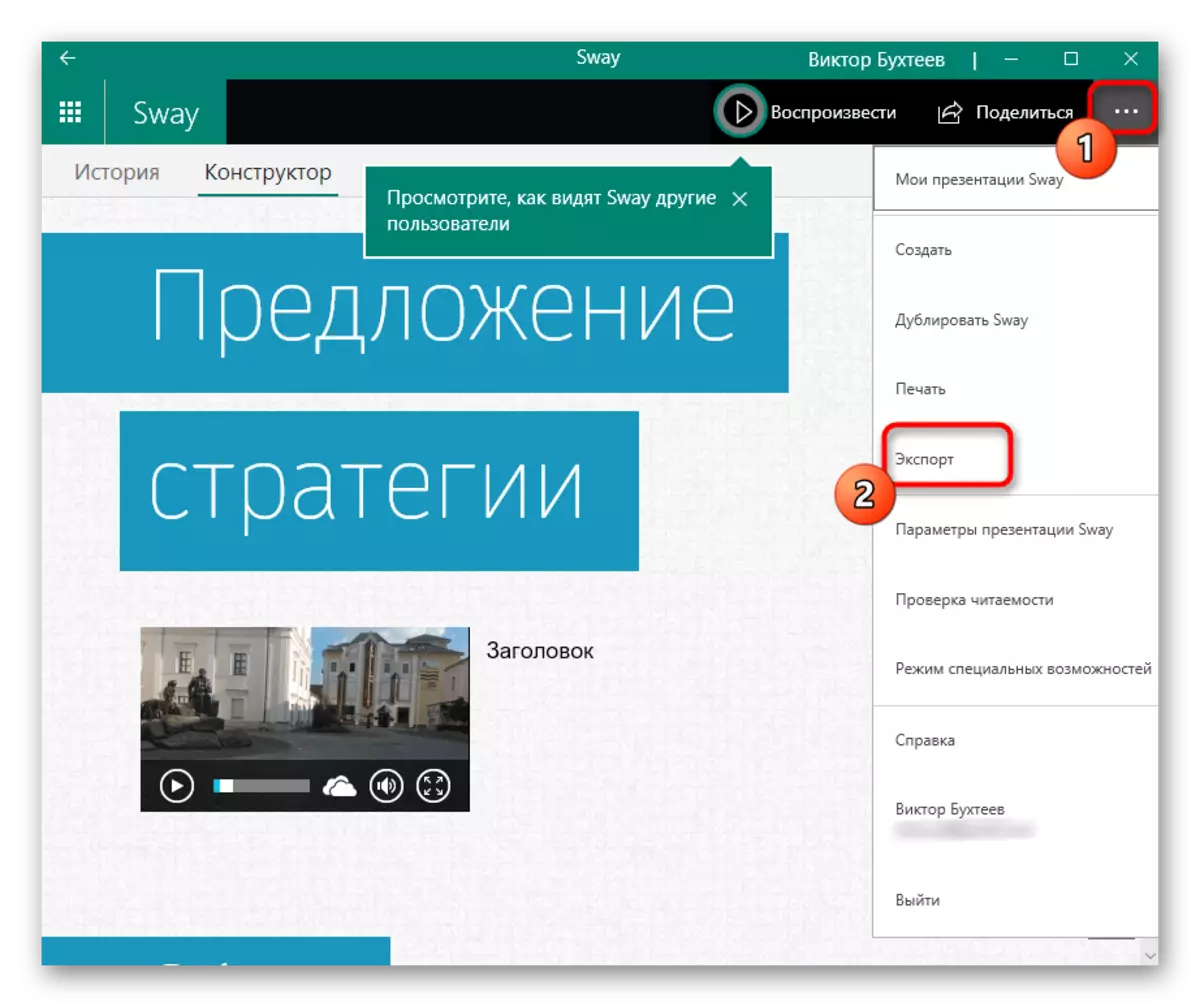
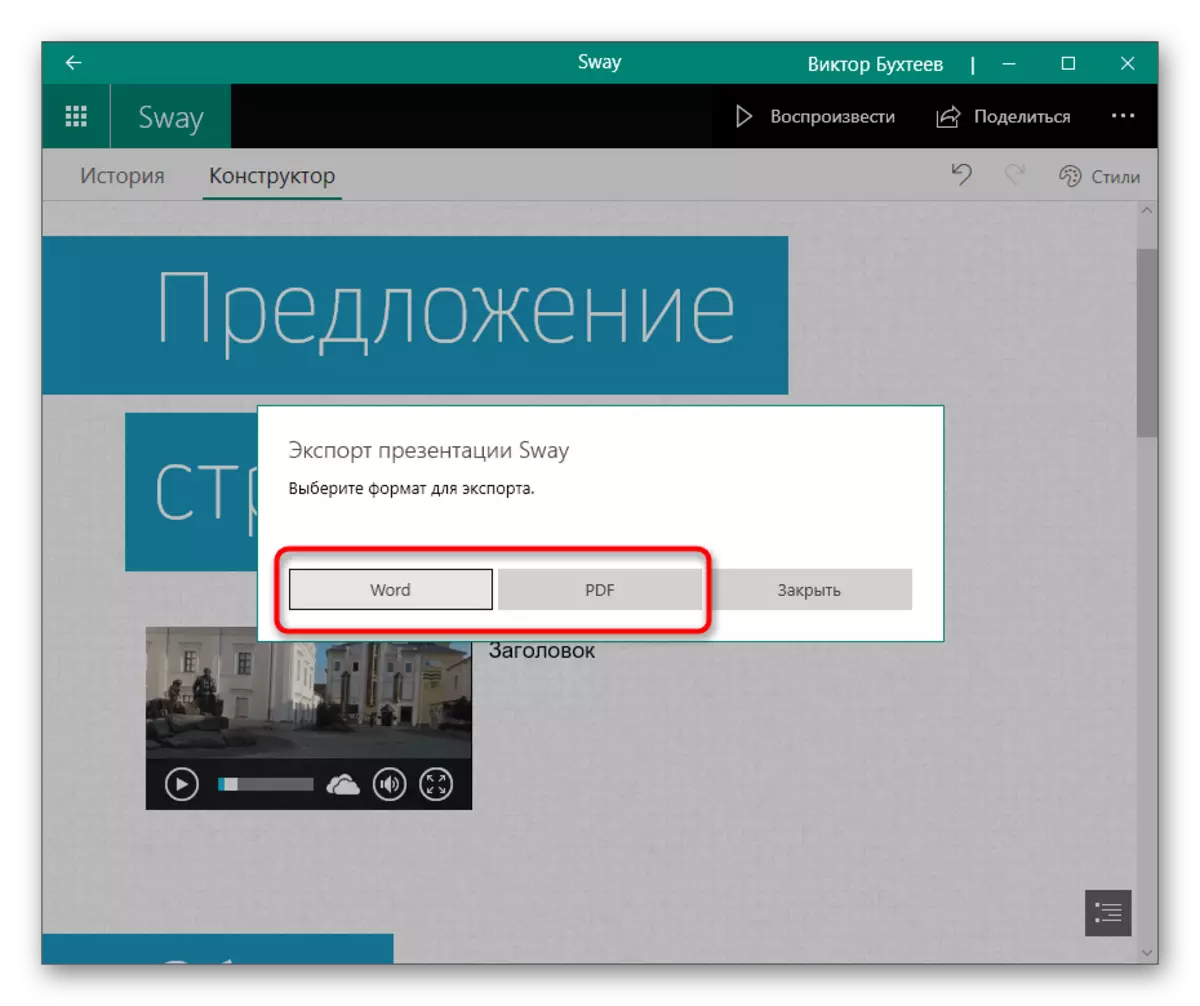
Métode 4: Presentasi Google
Henteu sakabéh pamaké nu cocog pikeun presenting program, sabab kadang kabeh na rohangan ngédit ieu dumasar kana nambahkeun video kalayan sora dina proyék siap-dijieun. Jang ngalampahkeun ieu, anjeun bisa ngahubungan jasa online, jeung sabagé conto, nyandak alat Google presentasi gratis.
Pindah ka jasa online Google
- Lebet profil Google Anjeun atawa jieun eta lamun leungit. Sanggeus muka kaca utama layanan online, klik dina "Kosong File" kotak.
